在使用windows 11系统时,许多用户可能会遇到切换窗口时出现卡顿的情况,这大大影响了操作的流畅性。别担心,以下是一些行之有效的解决方案。
关闭不必要的后台程序
通过按下“ctrl + shift + esc”快捷键来启动任务管理器,检查当前运行的程序和进程。对于那些不需要的后台程序,比如自动启动但暂时不使用的软件,可以右键点击并选择“结束任务”。减少后台程序的运行数量可以释放系统资源,从而改善窗口切换时的卡顿现象。
优化视觉效果设置
右键点击“此电脑”图标,选择“属性”,然后在弹出的窗口中点击“高级系统设置”。进入“性能”选项卡,点击“设置”按钮。将视觉效果调整为“为最佳性能调整”,这样可以关闭一些如动画等消耗资源的视觉效果,提升窗口切换的流畅性。不过,这可能会使系统界面显得不太美观,你也可以根据个人需求,有选择地关闭一些不重要的视觉效果选项,如淡入淡出效果等。
更新显卡驱动程序
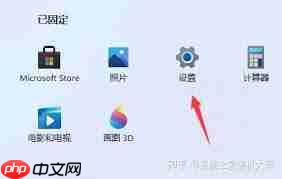
显卡驱动对于图形处理和窗口切换等操作至关重要。访问电脑制造商或显卡生产商的官方网站,找到对应型号的显卡驱动下载页面。根据你的系统版本下载最新的显卡驱动程序,安装完成后重启电脑,让新驱动生效,这可能有助于解决窗口切换卡顿的问题。
检查系统磁盘空间
磁盘空间不足可能导致系统运行缓慢,影响窗口切换。打开“此电脑”,右键点击系统盘(通常是C盘),选择“属性”。在“常规”选项卡中,查看磁盘使用情况,并点击“磁盘清理”按钮。系统会扫描可清理的文件,如临时文件、回收站文件等,清理完成后可以释放大量磁盘空间,优化系统性能。
通过综合运用以上方法,相信可以有效解决Windows 11系统中切换窗口卡顿的问题,让你的系统运行更加顺畅。
以上就是Win11切换窗口卡顿如何解决的详细内容,更多请关注php中文网其它相关文章!

解决渣网、解决锁区、快速下载数据、时刻追新游,现在下载,即刻拥有流畅网络。

Copyright 2014-2025 https://www.php.cn/ All Rights Reserved | php.cn | 湘ICP备2023035733号